Begini Cara Update Intel HD Graphics ke Versi Paling Baru dengan aplikasi Intel Driver & Support Assistant.
Mungkin kalian memiliki kendala yang sama dengan saya dimana ketika search automatically update driver tetapi tidak ada hasilnya (dibilang versi Intel HD Graphics sudah versi terbaru). Padahal ternyata versi tersebut merupakan versi lama dari Intel HD Graphics.
Dari pengalaman saya sendiri, saya menggunakan aplikasi Adobe Premiere Pro CC 2020 dan dibilang bahwa versi Intel HD Graphics tidak sesuai dan mungkin bisa berpengaruh terhadap editing video. Lalu bagaimanakah solusinya???
Sebelumnya saya sudah kasih tahu kalian dengan DriverEasy tetapi rasanya kurang lengkap dan ternyata masih butuh update lagi. Jadi setelah cek dari DriverEasy kita pakai namanya aplikasi resmi dari Intel yaitu "Intel Driver & Support Assistant"
Begini Cara Update Intel HD Graphics dengan Intel Driver & Support Assistant
Langkah #1: Buka Browser Favorit Kalian
Langkah #2: Cari "Intel Driver & Support Assistant" biasanya ada di paling atas hasil pencarian
Langkah #3: Klik "Download Now" untuk download installernya
Kalian bisa juga langsung kunjungi dengan cara klik link disini.
Langkah #4: Cari Installernya dan Jalankan Installernya untuk memulai instal aplikasinya
Langkah #5: Agree sana dan klik Install
Langkah #6: Tunggu Inslatasinya hingga selesai
Langkah #7: Langsung di Launch saja untuk menjalankan aplikasi "Intel Driver & Support Assistant"
Langkah #8: Buka aplikasi dan proses scanning berlangsung. Klik Download All untuk download semua yang perlu di update
Langkah #9: Lalu klik Install All untuk install seluruh update yang tadi sudah download
Langkah #10: Ikuti proses instalasinya biasanya (Next atau Yes)
Langkah #11: Tunggu instalasinya hingga selesai
Langkah #12: Kemudian Finish untuk Restart komputer dan nantinya akan terupdate Intel HD Graphicsnya
Biasanya proses restartnya agak lama karena update Driver. Jadi teman-teman jangan panik kalau lama gitu restartnya + layarnya gelap terus. Santai saja kita tunggu saja dan SELESAI 😊
Gimana sangat mudah-kan teman-teman dibanding menggunakan DriverEasy. Bagi teman-teman yang masih bingung nih mungkin penjelasan diatas masih kurang lengkap bisa nih langsung saja nonton video tutorial lengkapnya dibawah ini ya.
Semoga informasi ini bermanfaat bagi kalian semua. Bagi teman-teman yang mungkin mau bertanya bisa silahkan bertanya di kolom komentar dibawah atau kolom komentar pada video Youtube.
Jangan lupa lagi di Like, Comment, Share, and Subscribe 😁
Sampai Jumpa Kembali 😁

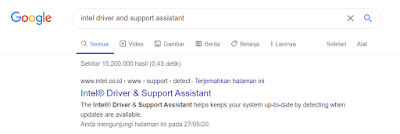
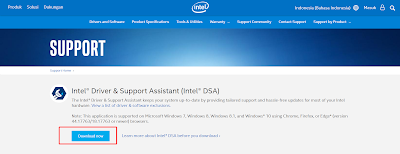

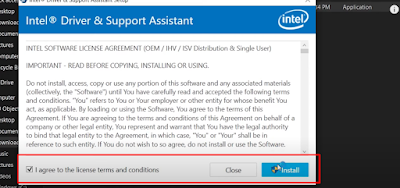
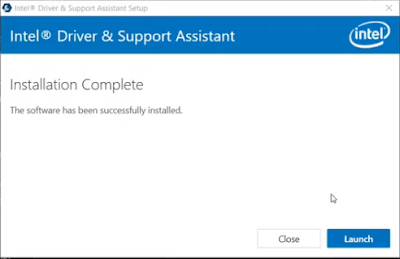
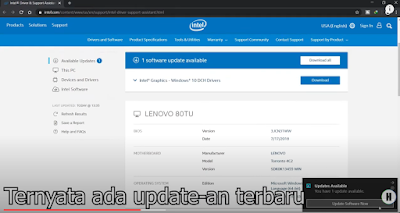


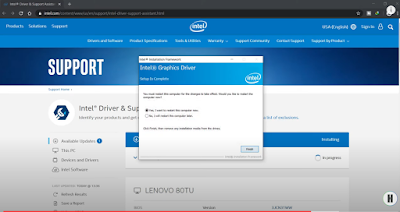
Komentar
Posting Komentar